DaVinci Resolve 16 là phần mềm chỉnh sửa video và xử lý hậu kỳ mạnh mẽ, được ưa chuộng bởi cả người dùng chuyên nghiệp và nghiệp dư. Bài viết này sẽ hướng dẫn bạn tải và cài đặt DaVinci Resolve 16 miễn phí, cùng với những tính năng nổi bật và cấu hình yêu cầu.
 Giao diện DaVinci Resolve 16
Giao diện DaVinci Resolve 16
DaVinci Resolve 16 là gì?
DaVinci Resolve 16 là phần mềm chỉnh sửa video chuyên nghiệp, hỗ trợ chỉnh sửa video lên đến 8K. Phần mềm này tích hợp nhiều công cụ mạnh mẽ, từ chỉnh sửa cơ bản đến xử lý màu sắc, âm thanh và hiệu ứng hình ảnh, đáp ứng mọi nhu cầu từ dựng phim gia đình đến sản xuất phim chuyên nghiệp.
Phiên bản 16 mang đến nhiều cải tiến đáng kể về hiệu suất, giao diện và tính năng, giúp quá trình chỉnh sửa video trở nên mượt mà và hiệu quả hơn.
Tính năng nổi bật của DaVinci Resolve 16
DaVinci Resolve 16 sở hữu nhiều tính năng vượt trội, bao gồm:
Tùy chỉnh Dòng Thời Gian Linh Hoạt
Cho phép người dùng tạo và tùy chỉnh dòng thời gian theo ý muốn, điều chỉnh tốc độ khung hình, độ phân giải và đầu ra video linh hoạt.
Clip Điều Chỉnh Cải Tiến
Cung cấp chế độ pha trộn, biến đổi và chỉnh sửa màu sắc đa dạng, giúp video trở nên sinh động và chuyên nghiệp hơn.
Nhận Diện Khuôn Mặt Chính Xác
Tự động nhận diện khuôn mặt trong video, giúp tạo nhóm đối tượng dựa trên nhân vật xuất hiện trong từng cảnh quay.
Công Cụ Warp Tốc Độ
Kiểm soát chuyển động mượt mà, đặc biệt hữu ích cho các cảnh hành động, hỗ trợ thay đổi tốc độ với chất lượng cao nhờ công nghệ DaVinci Neural Engine.
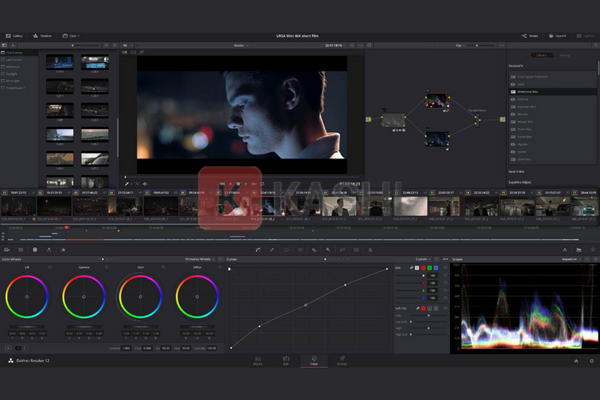 Các tính năng nổi bật của DaVinci Resolve 16
Các tính năng nổi bật của DaVinci Resolve 16
Chống Rung Hình Ảnh Vượt Trội
Giảm thiểu hiện tượng rung, mờ nhòe, cho chất lượng video rõ nét, hỗ trợ phân tích và ổn định hình ảnh, điều chỉnh zoom và khóa máy ảnh trực tiếp trên trang chỉnh sửa.
Chỉnh Sửa Đường Cong Keyframe
Cho phép điều khiển và chỉnh sửa đường cong keyframe dễ dàng, tạo hiệu ứng chuyển động mượt mà và linh hoạt.
Tích Hợp Fusion VFX
Hơn 250 công cụ và hiệu ứng 3D tích hợp sẵn, cho phép kết hợp các công cụ và hiệu ứng khác nhau để tạo ra video chất lượng cao.
Hỗ Trợ Frame.io
Cộng tác từ xa, xem bình luận và đồng bộ ghi chú mà không cần rời khỏi DaVinci Resolve.
Cấu Hình Yêu Cầu (Khuyến nghị)
- Hệ điều hành: Windows 10 64-bit hoặc macOS 10.14.6 trở lên
- CPU: Intel Core i7 hoặc AMD Ryzen 7 hoặc tương đương
- RAM: 16GB hoặc hơn
- GPU: NVIDIA, AMD hoặc Intel GPU với 2GB VRAM trở lên, hỗ trợ OpenCL 1.2 hoặc CUDA 11.0
- Ổ cứng: Tối thiểu 250GB trống, tốc độ đọc/ghi 1GB/s
- Màn hình: Độ phân giải 1080p trở lên
- Âm thanh: Card âm thanh hoặc giao diện âm thanh hỗ trợ đầu vào
Lưu ý: Cấu hình khuyến nghị dành cho xử lý video nặng.
Link Tải DaVinci Resolve 16 (Cập nhật 04/2025)
Lưu ý: Khuyến khích sử dụng bản quyền chính hãng. Các link tải dưới đây được chia sẻ từ cộng đồng, chúng tôi không chịu trách nhiệm về bất kỳ rủi ro nào.
Link Google Drive:
Link Fshare:
Hướng Dẫn Cài Đặt DaVinci Resolve 16
Bước 1: Giải nén và chạy Setup
Giải nén file tải về, chạy file “Setup – Studio” và nhấn “Install”.
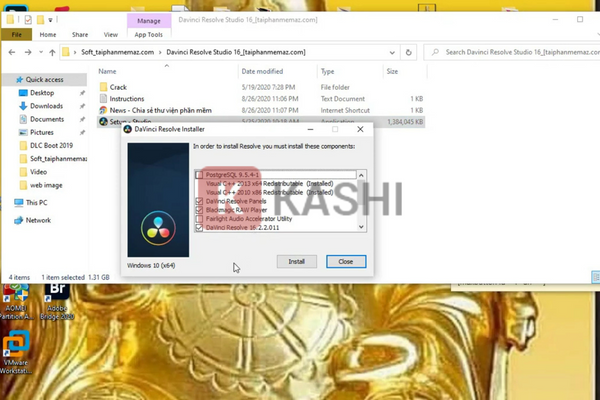 Chạy file Setup
Chạy file Setup
Bước 2: Chấp nhận điều khoản
Chọn “I accept” và nhấn “Next”.
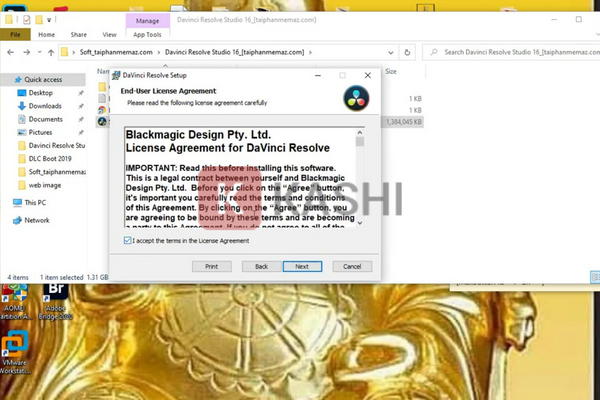 Chấp nhận điều khoản
Chấp nhận điều khoản
Bước 3: Tiến hành cài đặt
Nhấn “Next” và “Install”, đợi quá trình cài đặt hoàn tất. Sau đó nhấn “Finish” và “OK”.
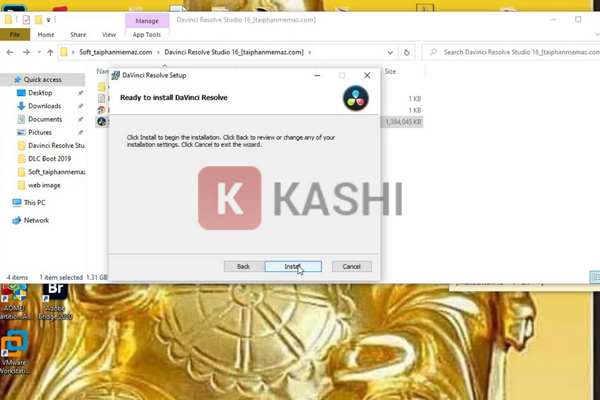 Tiến hành cài đặt
Tiến hành cài đặt
Bước 4: Sao chép file Crack
Mở thư mục “Crack” trong file giải nén, sao chép tất cả các file bên trong.
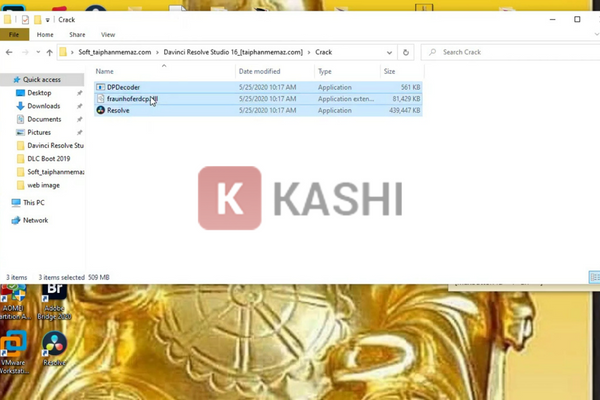 Sao chép file crack
Sao chép file crack
Bước 5: Dán file Crack vào thư mục cài đặt
Tìm đến thư mục cài đặt DaVinci Resolve (thường là C:Program FilesBlackmagic DesignDaVinci Resolve). Bạn có thể tìm nhanh bằng cách click chuột phải vào icon DaVinci Resolve trên màn hình, chọn “Open file location”.
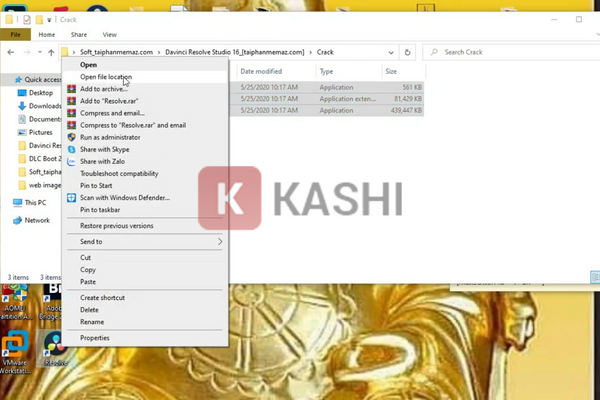 Mở thư mục cài đặt
Mở thư mục cài đặt
Bước 6: Ghi đè file
Dán các file đã sao chép vào thư mục cài đặt, chọn “Replace the files in the destination”.
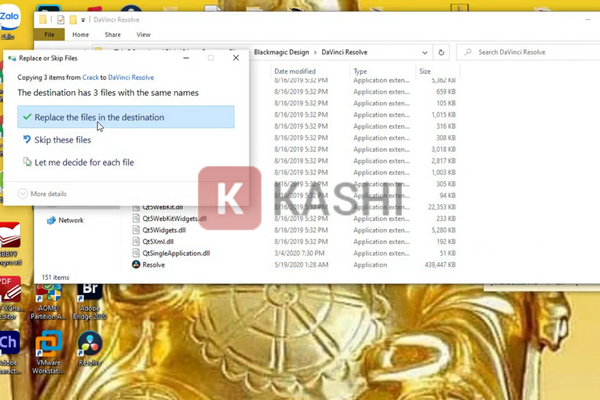 Ghi đè file
Ghi đè file
Bước 7: Hoàn tất
Chọn “Do this for all…” và nhấn “Continue”.
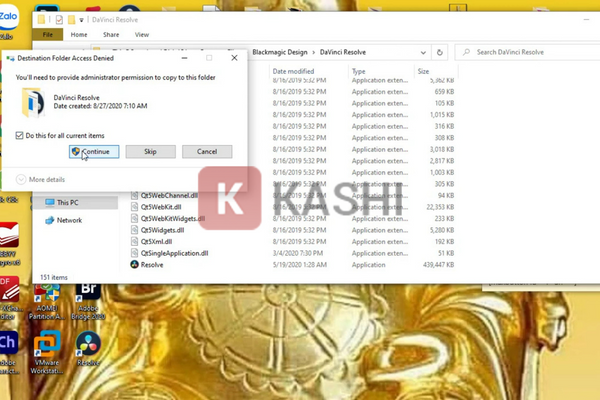 Hoàn tất cài đặt
Hoàn tất cài đặt
Kết luận
Vậy là bạn đã cài đặt xong DaVinci Resolve 16. Hy vọng bài viết này hữu ích cho bạn. Chúc bạn thành công!



 Link tải qua Google Drive
Link tải qua Google Drive Link tải qua Fshare
Link tải qua Fshare










Discussion about this post